「SWELL」は簡単に見栄えの良いサイトが作成できる、初心者にオススメのWordPressテーマです。
数多くのエディター機能が実装されていますが、その中でも特に便利なのが「ブログパーツ」。
事前登録したコンテンツを、自由に呼び出して使い回せる機能です。
この記事では、SWELLの便利機能「ブログパーツ」のメリット、使い方について解説します。
- 「ブログパーツ」の機能説明
- 「ブログパーツ」の具体的な使い方
- 「ブログパーツ」の登録と呼び出し方法
 主婦ブロガー
主婦ブロガーサイトの作成が
効率的にできますよ!
SWELLのブログパーツ機能|登録コンテンツを使い回せる!


ブログを作成していると、同じコンテンツ(記事・画像・ボタン・表など)をいろいろな部分で繰り返し使うことがあります。
しかし、その度に執筆していると効率が悪い。
ブログパーツは、使い回したいコンテンツを登録しておき、必要な部分で呼び出せる機能です。
- 記事内
- ウィジェット
- CTA
- カテゴリーページ
- タグページ
- メインビジュアル
この中で、最低限使いこなしたい部分は2つ!
「記事内」と「CTA」です。
ブログパーツを使い回したい具体的な場所


よく使う具体例を説明します。
記事内
記事の途中で、登録してあるコンテンツを呼び出し、繰り返し使い回します。
例えば、こんなコンテンツ
- リスト
- リスト
\公式ページはこちら/
このコンテンツは「キャプションボックス」「リスト」「ボタン」を組み合わせたものです。
記事内のどこでも呼び出せて、とても便利です。
CTA
CTAは「Call To Action」の略で、「行動喚起」という意味です。
記事の直下はCTAの代表的なエリア、ここに「登録したブログパーツ」を挿入できます。
記事のカテゴリーやタブごとに、別のブログパーツを指定することもできます。
関連記事や広告などを挿入し、読者の行動を喚起できます。
SWELLのブログパーツ|登録と呼び出し方


ここからは、ブログパーツの「登録方法」と「呼び出し方法」を簡単に紹介します。
登録方法
ブログパーツを新規作成
WordPressメニューからブログパーツ「新規追加」を選択。
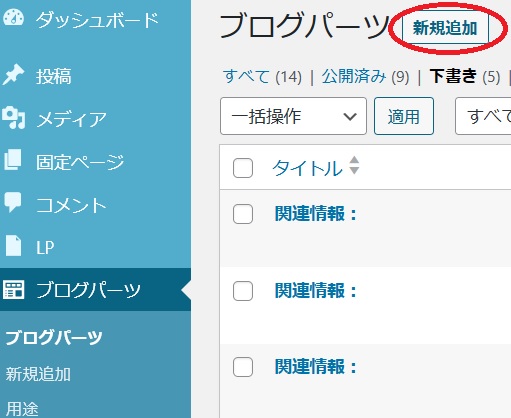
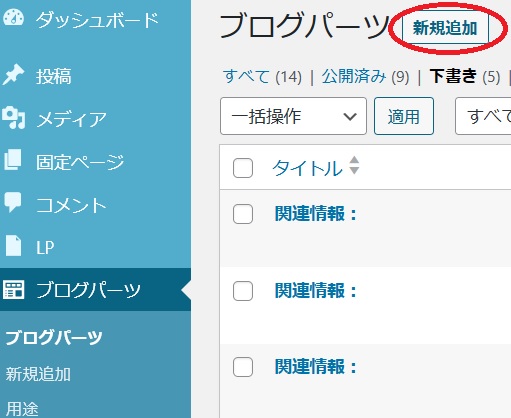
コンテンツを登録
記事執筆と同様に作成します。
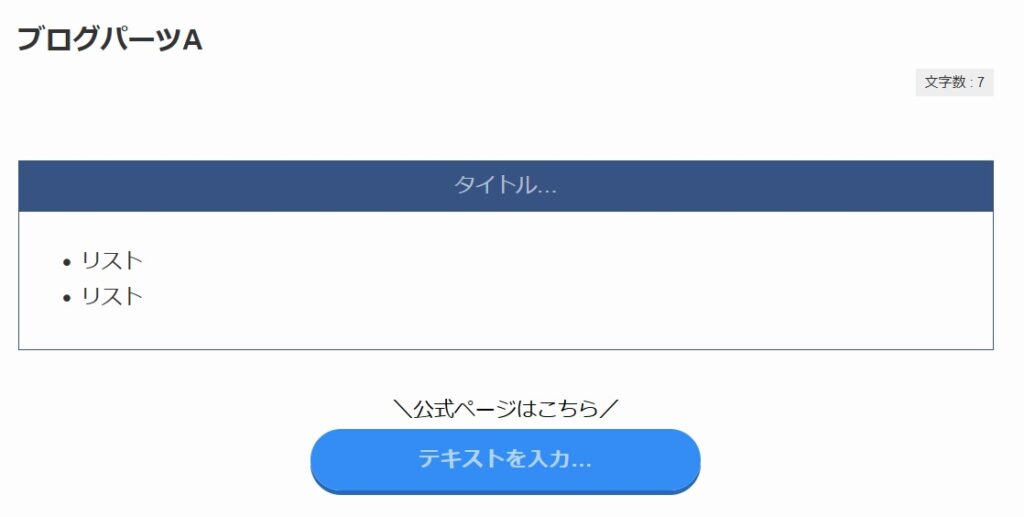
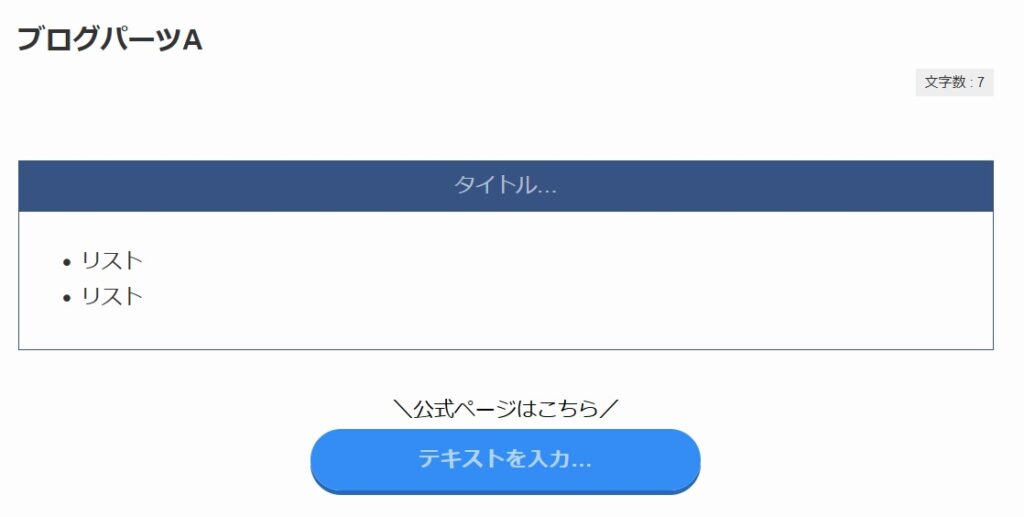
登録はこれだけです。
呼び出し方法
ブロックを追加
ブログパーツをクリック。
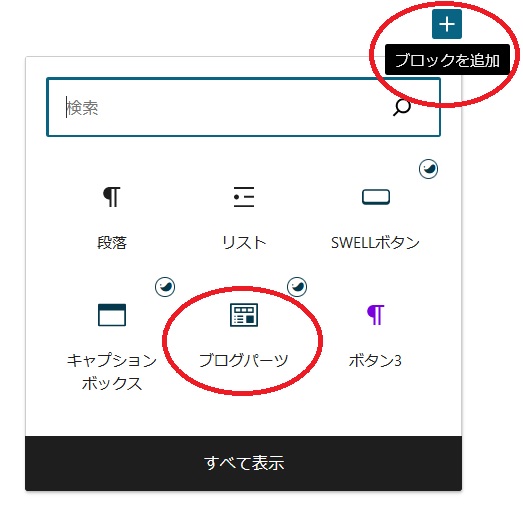
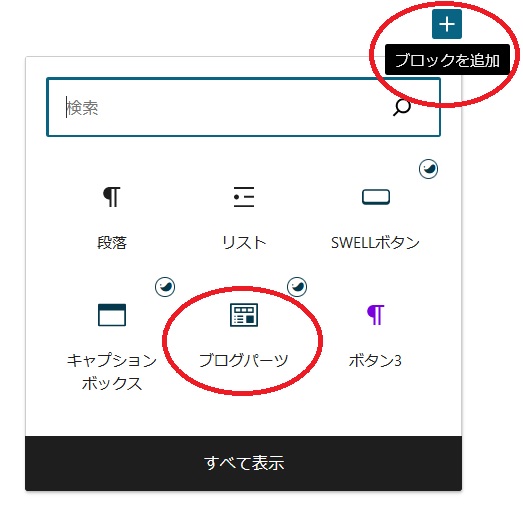
登録済コンテンツを呼び出し
ブログパーツを選択し、呼び出します。
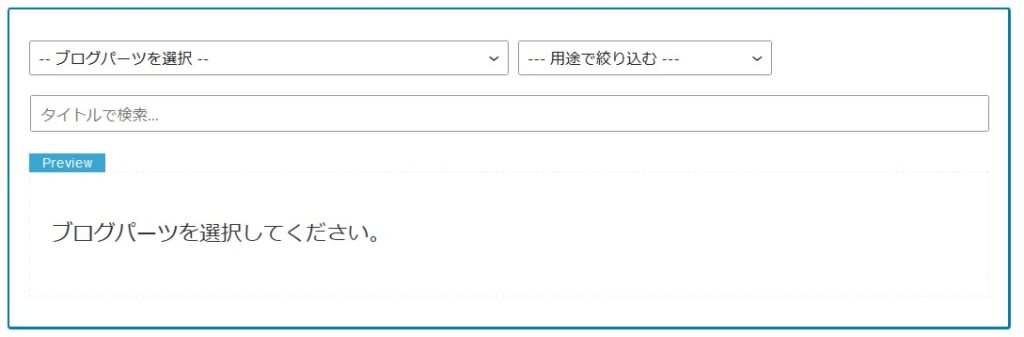
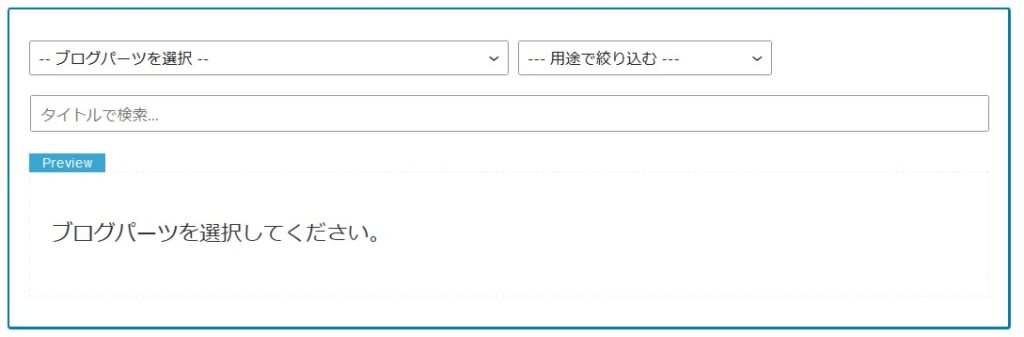
呼び出しもこれだけです。



本当に、とても簡単!
まとめ:SWELLのブログパーツ機能|コンテンツを使い回せる!


ブロガーのみなさんは、登録したコンテンツを使い回して効率化を図っています。
SWELLには、この他にも便利機能が満載ですので、初心者にもオススメです。
- 「ブログパーツ」で記事執筆を効率化!
- SWELLは機能満載、おすすめのテーマ!



有料ですが、使う価値あり!
以下はSWELLの魅力を書いています。
- 親切な使い方マニュアルがある
- プラグインを少なくできる
- SEOに対応、サイトが高速表示
- 買い切り、複数サイトで使用可
- 他テーマからの乗り換えが容易



まだブログを始めていない方は
エックスサーバーがオススメ!
▼その他のSWELL便利機能
この記事は、以上です。




